웨일, 엣지, 크롬 다크모드 설정 방법.
일전 포스팅에서 안드로이드폰과 아이폰에서 다크 모드를 설정하는 방법에 대해 알아봤는데요.
오늘은 크롬, 웨일, 엣지 등 크로미움 기반의 인터넷 브라우저에서 다크 모드를 설정하는 방법에 대해 알아보도록 하겠습니다.
다크 모드를 설정하는 방법은 상당히 여러 가지이고, 각 방법마다 장, 단점이 존재하지만(일부 사이트에서 다크 모드 변환이 안 되는 등) 아래의 내용들을 보시고 편하신 방법으로 적용을 하시면 될 듯하네요.
크게 두 가지 방법 정도를 소개해 드릴 예정인데,
1. 주소창에 특정 주소를 입력한 후 변환하는 방법.
2. 크롬 확장 프로그램을 이용하여 다크모드로 변환하는 방법
이 되겠습니다.
주소창에 입력하여 다크모드 설정.
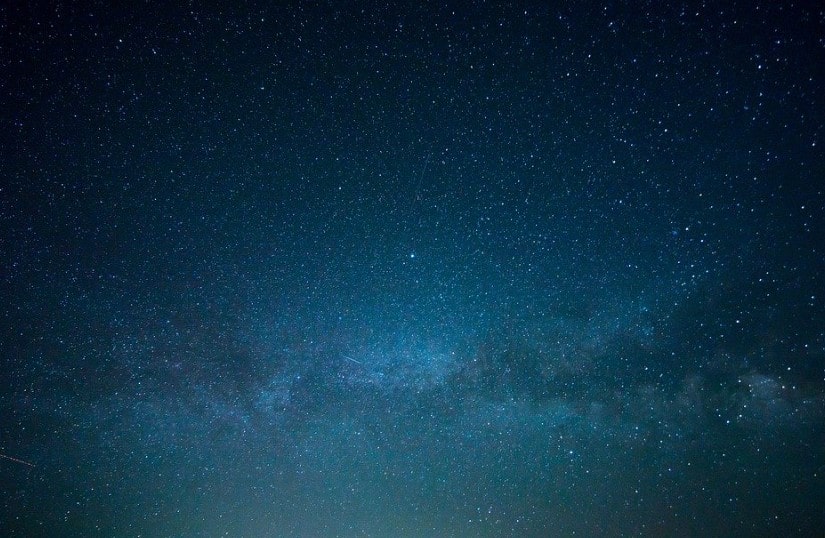
먼저 주소창에 특정 주소를 입력하여 다크 모드로 변환하는 방법입니다.
크로미움 기반의 브라우저에서는 모두 사용 가능하며, 크롬으로 진행을 해보도록 하겠습니다.
1. 크롬 창을 오픈
2. 주소창에 chrome://flags/를 입력
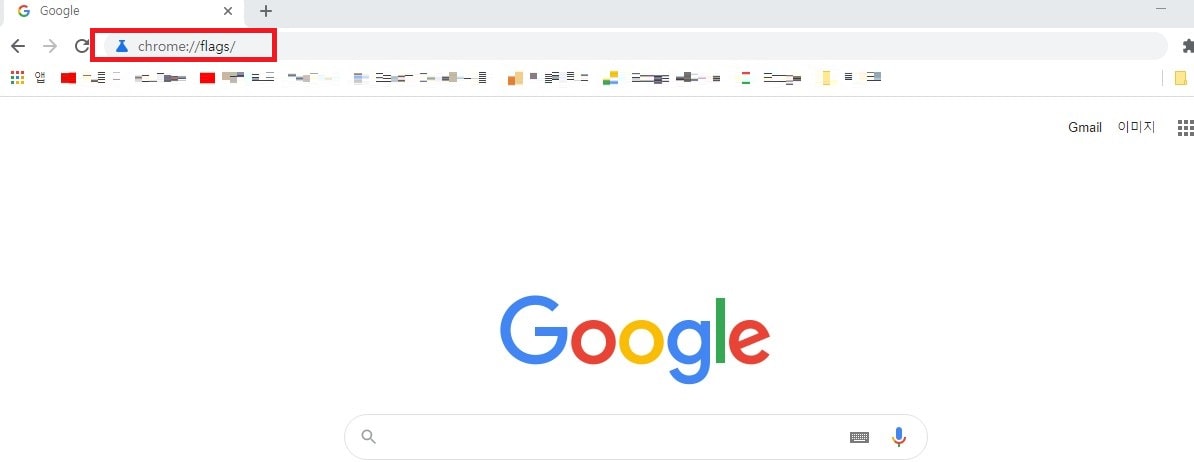
제 블로그는 복사가 금지되어 있으므로, chrome://flags/를 메모장에 첨부해두겠습니다. 크롬 엣지 다크모드.txt0.00MB
3. 검색창에 dark를 검색
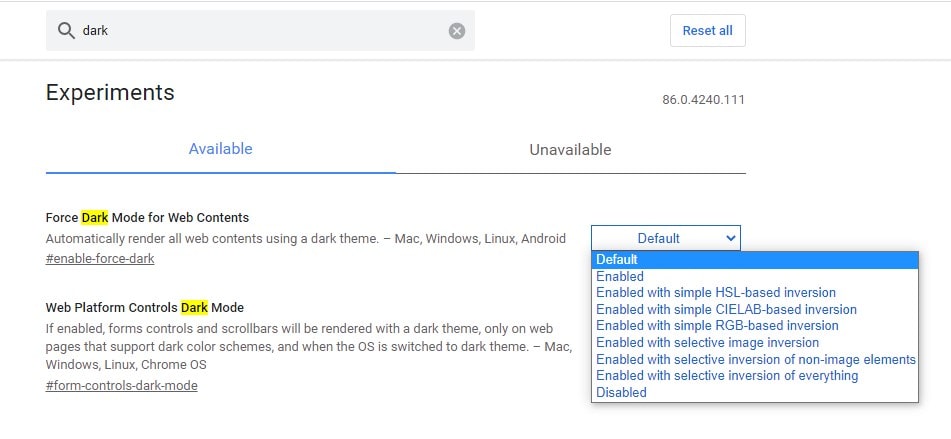
검색 후 default를 enable로 바꿔 주시면 됩니다.
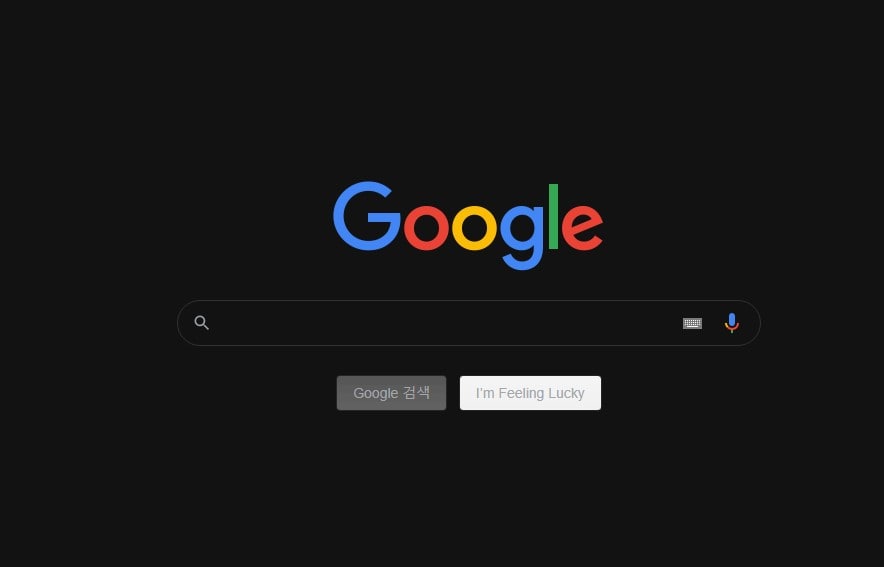
이런 식으로 다크모드가 실행되게 됩니다.
다크 모드를 사용하시다가, 다시 원래의 모드로 돌아가시기를 원하시면 위 3번의 페이지에서 enable을 default로 바꿔 주시면 됩니다.
동일한 방법으로 엣지와 웨일에서 적용이 가능합니다. 엣지에서는 edge://flags/가 되겠고, 웨일에서는 whale이 되겠죠.
확장 프로그램을 이용하여 다크모드 설정.

다양한 확장프로그램을 이용하여 자신의 취향에 맞게 설정이 가능한 크롬답게 확장 프로그램을 이용하여 다크모드를 설정할 수도 있습니다.
Dark Reader이라는 확장프로그램이며, 이미지도 안 깨지고, 대부분의 사이트에서 잘 적용이 됩니다.
다만, 일부 사이트의 경우 속도가 조금 느려진다는 단점은 있습니다.
다크리더는 크롬, 사파리, fierfox, 엣지 모두 적용가능합니다.
다크리더 외에도 night reader, dark mode, super dark mode 등 다양한 확장 프로그램이 있으니 다크 리더가 마음에 안드시는 분들은 다른 확장 프로그램을 설치하시는 것도 나쁘지는 않을 듯 합니다. 취향은 다양한 거니까요.
크롬 확장 프로그램을 웨일이나, 엣지 등의 크로미움 기반 브라우저에 적용시키는 방법이 궁금하신 분은 상단의 함께 보면 좋을 포스팅을 참고하셔서 해당 브라우저에 적용시키시면 되겠습니다.
이상 크롬 등의 브라우저에 다크모드를 적용시키는 방법에 대한 포스팅이었습니다.
